Vous aimeriez créer et modifier des documents Word et PowerPoint directement sur votre tablette sans passer par l’ordinateur ? Vous devez présenter un projet mais vous n’avez que la tablette sous la main ? Ou vous avez simplement envie de changer d’outil de travail ? Eh bien sachez qu’il y a des applications faites pour vous aider ! Mise à jour le 19/12/2018
Sur iOS, iPad
iWork Apple a conçu 3 logiciels de bureautique sur Mac pour concurrencer Microsoft Office et les a portés sur sa tablette et son smartphone avec succès. Les trois applications sont Pages, Keynote et Numbers (fournis gratuitement avec les nouveaux iPad). Nous avons testé pour vous les deux premiers, ces logiciels étant ceux que l’on utilise nous-mêmes régulièrement.
•Pages: cette application permet de créer des documents texte/image et de les exporter au format Word, Pages ou même PDF. Les outils de création ne sont pas aussi nombreux que sur la suite Office mais vous vous y retrouverez rapidement! En effet l’interface est très simple, épurée des centaines de menus déroulants que l’on a pris l’habitude d’utiliser. Si vous voulez en savoir plus, allez voir le test complet.
•Keynote: elle aussi vient du monde Mac. Elle permet de créer des présentations avec une rapidité étonnante ! Ajouter des diapos, insérer un effet stylé que Steve Jobs utilisait, etc. Tout est plus simple grâce à l’interface. Ici on ressent moins l’absence de certaines fonctionnalités présentes sur PC et Mac. Notre test vous en apprendra davantage au travers d’une vidéo de présentation.
•Numbers est la troisième et dernière application d’iWork. Vous pouvez vous en douter, c’est un tableur. Un tableur dans les règles de l’art même ! Tout y est, des fonctions à insérer dans les cellules aux réglages plus poussés comme bordures, scinder une cellule, etc. L’interface tactile simplifie encore la vie grâce à une superbe interface très épurée et facile à prendre en main. La lecture d’un test ne s’impose pas avant de comprendre son fonctionnement. Si vous cherchez à comprendre comment modifier du texte, insérer un graphique ou tableau, modifier des bordures… reportez-vous au test de Pages et Keynote, Apple a travaillé à l’unité des applications d’iWork pour vous simplifier la tâche! Vous pouvez là aussi exporter sous forme de PDF, Excel ou Numbers pour Mac.
La suite iWork s’impose clairement comme la meilleur suite bureautique, tout OS confondu, disponible sur tablettes! Ensuite il existe d’autres applications qui peuvent avoir des avantages sur iWork aux niveaux de réglages plus poussés (pas trop non plus^^) mais pour les avoir testées, elles remplissent moins bien leur rôle qu’iWork. L’interface est plus austère et encombrée mais convient parfaitement si vous êtes habitués à l’informatique, d’autant plus qu’elles sont disponibles sur plusieurs plateformes comme Documents To Go (qui se décline en une version Pro à 14 euros) disponible sur iOS et Android (moins chère sur le Play Store). Chaque application iWork coûte 7,99 euros, ce qui peut freiner les achats. Mais c’est toujours rassurant de savoir qu’on peut se tourner vers la tablette pour travailler. Ces applications pourraient très bien s’intégrer à l’école par exemple, toutes les fonctions de base et plus encore y étant intégrées.
Pour Android
Comme dit précédemment, vous avez aussi des logiciels de bureautique sur la plateforme Android. Bien qu’elles n’aient pas la quasi-perfection d’iWork, elles remplissent bien leur rôle. Voici les meilleures applications à l’heure actuelle:
Les applications bureautiques de Google sont incontournables sous Android. Elle peuvent de plus utiliser Google Drive pour partager et stocker les documents.
Polaris Office. Cette suite, comme les autres d’ailleurs, permet d’éditer les trois types de documents. C’est sans doute la plus ergonomique de toute et apporte assez de réglages pour tout faire ! Lorsque vous éditez un document, une barre de menu en haut est visible, laissant le reste de la place au clavier et à l’affichage du doc. Sobre mais intuitif.
Si vous faites une recherche, vous trouverez de nombreuses autres applications comme Documents To Go ou encore Kingsoft Office. A vous de faire votre choix. Le notre va vers Google Docs et ses comparses.
Pour Windows 10
Sous Windows 10, Office est souvent offert avec votre tablette. On retrouve les même applications qu’avant (Word, Excel, PowerPoint), optimisées pour le tactile.
Il existe donc de nombreuses applications et il y en a bien une qui répondra à vos attentes. Quelle est celle que vous utilisez ?



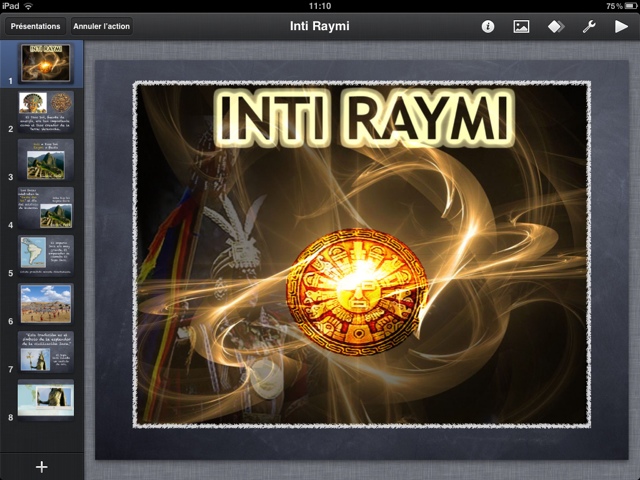
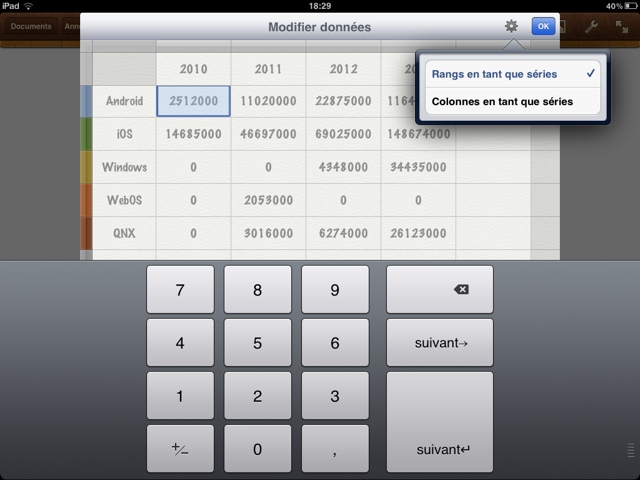
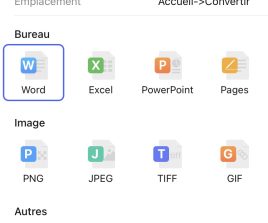


Sauriez vous comment masser un fichier world en pdf ?? C’est tres urgent je suis dans un profond merdier!
J’utilise la tablette SONY Xperia et suis sur officeSuite7 et Quickoffice. Merci Alain philippe
Je voudrais faire la mise en page, ajuster les cellules d’un tableau. Comment faire? Merci de m’aider dans ce sens
J ai reussir a ouvrir 1 fichier excel assez complexe avec open office, mais toutes les formules ont ete remplacees par un #valeur… je crois donc malheureusement qu une tablette sous android ne va pas repondre a mes objectifs, et que je vais devoir me tourner vers un ultraportble ou un hybride
bonjour
sur le galaxy note 8 « polaris office » est un peu maigre surtout pour exel ….
peut on y installer open ofice ??
quick office dont vous parlez sur ce site est il aussi performant que open office ou bien estce aussi une version « maigre » comme polaris office ????
Parcouru, cet article, m’indique essentiellement que les fan d’apple restent des yuppies contents d’eux qui se convainquent perpétuellement qu’ils ont raison de rester dans leur petit monde clos. C’est un phénomène connu sous le nom de « réduction de la dissonance cognitive ».
Les arguments ne sont pas faux néanmoins, mais ça rend tout le discours peu crédible.
Merci beaucoup pour cet article! J’ai passé la journée à comparer des tablettes sans jamais clairement voir comment elles se plaçaient au niveau bureautique. Voilà qui éclairci les choses.
D’ailleurs si quelqu’un à des conseils à me donner. Je suis étudiante et je voudrais un moyen de prendre des notes facilement. J’ai déjà un PC portable alors je n’ai pas spécialement envie de me contenter d’un NoteBook. J’aimerais autant combiné l’usage pratique et la légèreté du NoteBook avec l’aspect loisir et divertissement d’une tablette. Du coup je suis en train de scruter le web à la recherche de la tablette parfaite : avec un dock clavier, une bonne autonomie, une bonne utilisation bureautique, rapidité, bonne résolution et pas trop chère! Et ma liste ne s’arrête pas là! J’en demande beaucoup…(peut-être trop)
Je suis ouverte aux suggestions.
est-il possible d’imprimer avec une tablette et comment ?
Merci
Sur tablette t pad is703c, comment on fait
Merci ou ce petit exposé et pour son complément sur « Pages »
Samedi 04/11/12 chez Cora, le vendeur n’a pas été fichu de me dire si on pouvait faire un minimum de bureautique sur tablette.
J’ai besoin de pouvoir lire mes fichiers écrits sous Word et de prendre des notes lisibles sous le même Word
Bonjour,
Il semble que vous ayez réussi à lire des fichiers word sur une tablette, Je recherche actuellement cette info. Je travaille en accompagnement et ai des dizaines de texte pour mon boulot sur word, que je voudrais récupérer sur une tablette pour l’utiliser comme un classeur. Il semble donc que ce soit possible. Pourriez vous me dire sur quelle tablette et avec quel logiciel installé.
Merci d’avance =))
Vous pouvez utiliser QuickOffice désormais gratuit. Voir cet article > https://www.tablette-tactile.net/application/lapplication-quickoffice-gere-google-drive-se-retrouve-gratuite-ios-145594/
Pour prendre des notes et gérer mes ToDo, j’utilise mon coup de coeur du moment, l’application sur iPad, Beesy. A partir d’une prise de notes structurées ( gérée par l’appli), Beesy génère des listes ToDo qu’on peut peut suivre en permanence par type d’action, personnes ou projet.
Le gain de temps est considérable en réunion!
j’utilise ma tablette sous androïd (asus transformer) pour noter cours des mes formations, prendre des notes de mes réunions. J’ai un dock clavier avec.
Pour la bureautique, j’utilise donc le traitement de texte et le tableur.
Polaris Office : belle application, assez complète, manque tout de même des fonctions de mise en page plus avancées. Par contre pas très compatible avec dropbox. Pas très stable non plus, il m’est arrivé à perdre sans raison un fichier… en pleine réunion c’est vraiment un handicap.
Office suite pro : pleinement compatible avec dropbox, interface moins esthétique que polaris mais aussi complète. Même observation concernant la mise en page. Utilisation de la souris pas de possibilité d’utiliser la roulette.
Google document : vraiment la base de la base, ils ont épuré à l’extrême l’interface, retirant tout intérêt d’utiliser cette appli.
Sinon pour le tableur, il vaut mieux préparer sous ms office ou open office son document et le retoucher avec les appli de la tablette…. on évite de perdre du temps.
Pour l’utilisation de la bureautique, peut être que c’est lié plus à asus, pas de bouton « supprimer » sur le clavier, mode de sélection du texte trop « tactile » et donc moins simple à utiliser lorsque l’on prend une souris (qui permet de viser vraiment précisément la zone de texte). Bouton droit de la souris = retour….
bref : j’attends avec bp d’impatience libre office sur tablette android car pour l’instant, les appli disponibles sont assez décevante pour la bureautique, la mise en page, la correction orthographique… se font en une seconde étape sous ms office et open office….
Merci pour cette information qui me sera très utile pour la création d’une nouvelle activité.
Serge.
Sur la Galaxy tab 10.1 achetée en décembre, polaris office est installée d’origine.
j’aime beaucoup la suite KingSoft Office actuellement disponible gratuitement sur le marché Android. il n’est cependant qu’en anglais.
Prendre des notes, c’est bien. Mais pour la typographie ou la mise en page élémentaire, on est encore au niveau zéro ou presque.
Pour les tablettes android, il y a » Smart Office » : une suite qui peut lire et modifier les 3 types de documents. C’est un application « qui fait le boulot », mais qui a pour principal mérite d’être depuis peu gratuite sur Getjar!
J’utilise énormément mon iPad avec Pages à mon travail. C’est un outil excellent pour prendre des notes lors de séances où la discrétion est de rigueur. Le fait de pouvoir taper sans bruit et la petite place prise par l’iPad sur la table sont des facteurs tres important. J’observe un intérêt croissant de mes voisins ou collègues pour cet outil, dans mon bureau nous sommes passer de un à deux assez rapidement.
Je trouve aussi que le prix de ces logiciels complets n’est vraiment pas prohibitif. Il suffit de voir que pour un usage courant du même type la plupart des gens achètent pour plusieurs centaines de francs ou d’ Euros une suite logicielle de Microsoft dont ils n’utilisent que le 5% des possibilités.
Bien à vous
Tout à fait Zaslawsky, les prix ne sont pas prohibitifs. Surtout lorsque l’on compare ces prix à ceux des jeux pour PS3 ou autre, dont la durée de vie sont moindre comparé à l’utilisation d’iWork. Car si l’on investie dans ce dernier, c’est que l’on en fait usage très régulièrement.
Voilou ! C’est tout pour moi